من الممكن أن يتم استخدام مصباح الفلاش لايت الموجود في معظم الهواتف الذكية في استخدامات عديدة أكثر من مجرد استخدامه الروتيني في التقاط الصور. فعلى سبيل المثال يمكنك استخدامه في فتح باب منزلك في وقت متأخر من الليل أو أثناء صعود درجات السلم في المساء أو أثناء البحث عن شيء ما في غرفة مظلمة. ولقد تحدثنا معكم من قبل عن كيفية تفعيل ضوء الفلاش عند استقبال المكالمات الهاتفية والإشعارات وهي وسيلة إيجابية وفعالة عند استقبال المكالمات الهاتفية في فترات المساء نظراً لأنك ستكون قادراً على رؤية واستقبال المكالمات دون أن تزعج أفراد أسرتك بصوت رنين الهاتف وفي نفس الوقت لن تفوتك أي مكالمة.
ولكن في النهاية، بغض النظر عن السبب الذي يجعلك تحتاج لإضاءة مصباح الفلاش في هاتفك، فسوف نوضح لك في هذا المقال كيف يمكنك إضاءة الفلاش الموجود في هاتفك الأندرويد دون أن تحتاج للنقر على أي زر أو تحتاج لاي تطبيقات خارجية. سيكون الأمر من خلال المساعد الصوتي جوجل، فقط كل ما يلزمنا أن نقوم بتفعيل المساعد الصوتي سوياً ثم تطلب منه تفعيل الفلاش شفوياً أو تعطيله شفوياً أيضاً.

ولكن في النهاية، بغض النظر عن السبب الذي يجعلك تحتاج لإضاءة مصباح الفلاش في هاتفك، فسوف نوضح لك في هذا المقال كيف يمكنك إضاءة الفلاش الموجود في هاتفك الأندرويد دون أن تحتاج للنقر على أي زر أو تحتاج لاي تطبيقات خارجية. سيكون الأمر من خلال المساعد الصوتي جوجل، فقط كل ما يلزمنا أن نقوم بتفعيل المساعد الصوتي سوياً ثم تطلب منه تفعيل الفلاش شفوياً أو تعطيله شفوياً أيضاً.

كيفية تفعيل مساعد جوجل
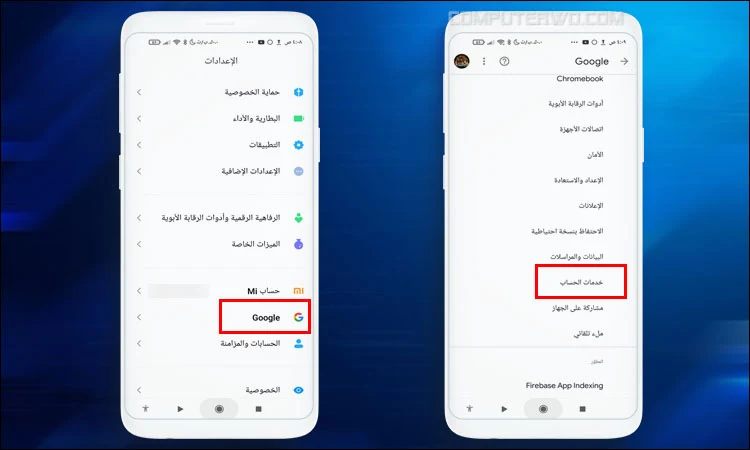
سنحاول أن نوضح أولاً كيفية تفعيل مساعد جوجل Google Assistant في هاتفك الاندرويد على الرغم أنه قد يكون قيد التفعيل افتراضياً في الهاتف، ولكن إذا اتضح لك عكس ذلك، أو أنك قمت بتعطيله في مرة سابقة، فسوف يتعين عليك تفعيله يدوياً. والآن اتبع معنا هذه الخطوات…توجه إلى تطبيق جوجل من الإعدادات، ثم خدمات الحساب،

ثم قم بالنقر فوق " بحث جوجل ومساعد جوجل و Google Voice"، ثم مساعد جوجل،

ثم بالنقر فوق Voice Match، ثم تقوم بتفعيل Hey Google. وتنطق بنبرة صوتك Hey Google لمدة 4 مرات متتالية لكي يتعرف المساعد على صوتك. وفي كل مرة تقول فيها Hey Google يعمل المساعد الصوتي على تسجيل نبرة مختلفة لك، وبهذا الشكل قد تم التفعيل. إذا أردت حذف النموذج الصوتي أو إعادة إدخاله من جديد، يمكنك النقر على الأمر الثاني "النموذج الصوتي" ثم تتعرف على جوجل من جديد. والآن، لم يعد يتبقى سوى تفعيل ضوء الفلاش من خلال الأوامر الصوتية.

في أي وقت تحب تفعيل مساعد جوجل الصوتي سوف تقول بنبرة صوتك "Hey Google" والتي تعني بالعربية "مرحباً جوجل"، وفوراً سيلبي مساعد جوجل الصوتي نداءك وسيرد عليك التحية بنافذة منبثقة تحتوي على جملة " مرحباً، كيف أستطيع أن أساعدك". سوف تقول بصوتك العبارة التالية "Turn On Flash Light" وعلى الفور ستسمع مساعد جوجل وهو يلبي الأمر ويقوم بتفعيل مصباح الفلاش على الفور. أما إذا أردت إغلاق الفلاش لايت، سوف تقول مرة ثانية "Hey Google" وبعد سماع الجرز تقول "Turn Off Flash Light.
بالتأكيد المساعد الصوتي على قدر الذكاء الكافي الآن لكي يتعرف على نبرات صوتك المختلفة، وتستطيع استخدامه في تلبية العديد من الأوامر الصوتية وتنفيذ الأوامر حتى لو نطقتها بشكل مختلف. على سبيل المثال يمكنك القول بدلاً مما ذكرناه سابقاً جملة "Enable Flashlight" وسوف ينير المصباح أيضاً من أجلك.
هناك العديد من الأوامر الصوتية على هيئة اختصارات ستلاحظها في أسفل نافذة المساعد المنبثقة، مثل تشغيل واتساب من أجلك أو فتح الفيسبوك أو الكاميرا أو الاتصال بأي جهة اتصال ترغب بها أو إلغاء قفل هاتفك الاندرويد بنبرة الصوت بدون استخدام تطبيقات والعديد من الأوامر الأخرى. ولكن إذا كنت تعتمد على رمز PIN للهاتف فسوف تحتاج فتحه بالتأكيد لتفتح تلك التطبيقات. ولكن مزايا مثل الفلاش لايت والاتصال بجهات الاتصال فهي بمثابة حالات للطوارئ ولا تستدعي إدخال رمزك السري لكي تفتح من أجلك.

